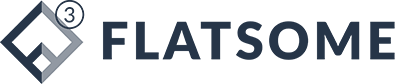Trong thời đại số hóa, quyền riêng tư trên internet ngày càng trở thành mối quan tâm lớn. Việc bảo vệ dữ liệu cá nhân và tránh bị theo dõi trực tuyến là điều cần thiết, đặc biệt khi bạn truy cập các mạng Wi-Fi công cộng hoặc muốn vượt qua các giới hạn địa lý để truy cập nội dung bị chặn. VPN (Mạng Riêng Ảo) là một giải pháp mạnh mẽ giúp bạn ẩn danh khi lướt web, bảo vệ thông tin cá nhân và cải thiện tính bảo mật khi kết nối mạng. Bài viết này sẽ hướng dẫn bạn cách sử dụng VPN trên máy tính một cách chi tiết và dễ hiểu nhất.
VPN là gì?

VPN (Virtual Private Network – Mạng Riêng Ảo) là công nghệ giúp bảo vệ danh tính trên internet bằng cách mã hóa kết nối và định tuyến dữ liệu qua một máy chủ bảo mật. Điều này giúp bạn truy cập internet an toàn hơn, tránh bị theo dõi, bảo vệ dữ liệu cá nhân và có thể vượt qua các giới hạn địa lý khi truy cập nội dung.
Cơ chế hoạt động của VPN
Khi bạn kết nối VPN, dữ liệu của bạn sẽ được mã hóa trước khi truyền đi qua mạng internet. Máy chủ VPN sẽ hoạt động như một trung gian, giúp che giấu địa chỉ IP thực của bạn và thay thế bằng IP của máy chủ VPN. Điều này giúp bạn lướt web ẩn danh và an toàn hơn.
Các loại VPN phổ biến
- VPN miễn phí: Thường có giới hạn về băng thông, tốc độ và số lượng máy chủ.
- VPN trả phí: Cung cấp tốc độ cao hơn, bảo mật tốt hơn và nhiều tùy chọn máy chủ hơn.
- VPN doanh nghiệp: Được thiết kế cho các công ty để bảo vệ dữ liệu nội bộ và truy cập mạng từ xa.
Lợi ích của VPN
- Bảo vệ thông tin cá nhân: Mã hóa dữ liệu giúp bảo vệ thông tin khỏi hacker và nhà cung cấp dịch vụ internet (ISP).
- Truy cập nội dung bị chặn: VPN giúp bạn vượt qua các hạn chế địa lý, cho phép truy cập vào các trang web và dịch vụ bị giới hạn.
- An toàn khi sử dụng Wi-Fi công cộng: VPN giúp ngăn chặn các cuộc tấn công trung gian (MITM) khi kết nối Wi-Fi công cộng.
- Tránh bị theo dõi: VPN giúp ẩn địa chỉ IP thực của bạn, giảm khả năng bị theo dõi bởi chính phủ hoặc các tổ chức quảng cáo.
Cách sử dụng VPN trên máy tính Windows

Sử dụng VPN có sẵn trên Windows
Bước 1: Mở Cài đặt (Settings) > Mạng & Internet (Network & Internet) > VPN.
Bước 2: Nhấn Thêm kết nối VPN (Add a VPN connection) và nhập các thông tin:
- Nhà cung cấp VPN: Windows (built-in).
- Tên kết nối: Đặt tên tùy ý.
- Tên hoặc địa chỉ máy chủ VPN: Lấy từ nhà cung cấp dịch vụ VPN.
- Loại VPN: Chọn giao thức thích hợp (PPTP, L2TP/IPsec, SSTP, IKEv2).
- Loại thông tin đăng nhập: Chọn phương thức xác thực (Tên người dùng & mật khẩu, chứng chỉ, v.v.).
Bước 3: Nhấn Lưu (Save) và kết nối bằng cách nhấn Connect.
Sử dụng phần mềm VPN bên thứ ba
Bước 1: Tải và cài đặt dịch vụ VPN từ các nhà cung cấp uy tín như NordVPN, ExpressVPN, ProtonVPN, hoặc Windscribe.
Bước 2: Đăng nhập vào tài khoản của bạn và chọn vị trí máy chủ VPN.
Bước 3: Nhấn Connect để kết nối.
Cách sử dụng VPN trên macOS
Bước 1: Mở System Preferences > Network > Nhấn + để thêm VPN.
Bước 2: Chọn VPN và nhập thông tin nhà cung cấp dịch vụ VPN.
Bước 3: Nhấn Connect để kết nối VPN.
Lựa chọn VPN tốt nhất hiện nay
- NordVPN: Bảo mật cao, tốc độ nhanh, hỗ trợ nhiều thiết bị.
- ExpressVPN: Hỗ trợ nhiều nền tảng, bảo mật mạnh mẽ.
- ProtonVPN: Có phiên bản miễn phí với bảo mật cao.
- Windscribe: Dịch vụ VPN miễn phí với dung lượng 10GB/tháng.
Những lưu ý khi sử dụng VPN
- Chọn VPN có chính sách không lưu log để đảm bảo tính riêng tư.
- Kiểm tra tốc độ mạng vì VPN có thể làm giảm tốc độ internet.
- Tắt VPN khi không cần thiết để tiết kiệm băng thông và cải thiện tốc độ kết nối.
VPN là công cụ hữu ích giúp bảo vệ quyền riêng tư và truy cập nội dung không giới hạn. Qua hướng dẫn trên, hy vọng bạn có thể sử dụng VPN trên máy tính một cách an toàn và hiệu quả.